Bitwig é uma DAW novo surpreendente que os pioneiros nova terra, bem como incorpora muitos dos elementos que nós amamos de outras DAWs. Uma característica que é particularmente atraente para aqueles de nós que estão constantemente a gravação de múltiplas fontes, tais como configurações de multi-mic, ou mesmo aqueles de nós que simplesmente gostam de ter as coisas rotulado para organização estúdio, seria a capacidade de entrada e saída de costume configuração configurações. Neste tutorial, eu gostaria de mostrar-lhe como isto funciona, e oferecer algumas sugestões para o uso.
Passo 1 - Entradas
Im atualmente balançando um bem utilizado, viajante MOTU bem amado que, como você pode ver abaixo, é muito bem adornados com várias entradas e saídas de áudio. E, todos nós sabemos que, a fim de realmente obter o melhor uso fora de uma interface de áudio como, especialmente em um estúdio, precisamos definir essas entradas para fácil acesso. Caso contrário, é apenas vai ser neste cenário, cada vez que você precisa selecionar uma peça de equipamento de hardware, ou registro de guitarra, indo para uma determinada entrada, etc
Hey, você pode jogar de novo? Eu acho que pode ser Entrada 6 ...
Vamos livrar-se deste cenário, agora! Entrando em Preferências (Command-
Atualmente, Eu tenho a minha interface de áudio selecionado para entrada e saída. Agora, vamos obter essas entradas adicionais indo
Por padrão, eu tenho uma configuração de entrada estéreo, usando insumos 1 e 2 na minha interface de áudio. Eu estou indo para ir em frente e excluir isso, selecionando o botão X pequeno perto do rótulo.
Uma vez que esta entrada foi excluída. Ill imprensa no botão Adicionar Mono, como eu gostaria de montar o meu principal microfone, entrando em meus interfaces de áudio entrada física 4 (rotulado na unidade). Uma vez que eu pressione Adicionar Mono, você vai notar uma nova entrada Mono aparece, rotulados de forma adequada
Como eu gostaria de usar a entrada de 4, na interface de áudio, eu vou selecionar a entrada 4, em vez de 1
Agora que a entrada está configurado, vamos em frente e rotulá-la para facilitar a seleção, dentro dos IO do menu drop-down painéis Mix. Como este microfone é realmente na minha cabine de voz, eu vou seguir em frente e rotulá-la simplesmente, Vocal Booth. É o único microfone, e faz sentido, certo?
Agora, quando eu sair Preferências e ir para o menu drop-down de entrada, localizado em qualquer faixa de áudio dentro da página Mix (ou, na página Organizar), fico com a nova opção, acessível de selecionar meu Vocal Boothwith direita, sangrenta , a entrada! Isto é incrível, mas ele fica ainda melhor! Eu posso fazer a mesma coisa para o meu sintetizador de hardware, balançando uma saída estéreo!
Desta vez, eu vou usar o botão Adicionar Stereo
Uma vez criado, Ill selecionar entradas 5 e 6 como as entradas de fonte e rotular a entrada como Roland XP-50
A beleza de ter todas as suas entradas de configurar e rotulado significa que há menos tempo cavando ao redor atrás de engrenagem para descobrir o que vai aonde, e mais de se sentar à mesa, misturando, acompanhamento e obter o mix terminado. E, porque você pode apenas manter a criação de entradas personalizadas, que aparecem em seu menu de entrada, você pode obter todos os seus dispositivos de estúdio tomados de forma rápida e facilmente em um tiro, de modo que eles aparecem em Bitwig como opções!
Passo 2. Saídas
Bitwig oferece mais algumas opções para as saídas, e felizmente isso. Se você está balançando vários conjuntos de alto-falante, vários mixes de fone de ouvido, e assim por diante, você está indo amar este. Eu sei que eu faço! Eu uso várias saídas o tempo todo para o costume misturas para outros artistas comigo no palco e no estúdio. Eu gosto de enviar faixas clique para o baterista, e eu gosto de um mix pessoal da minha própria ao cantar e tocar as teclas. Por enquanto, vamos apenas configurar alguns alto-falantes!
Ill excluir a saída estéreo, usando a caixa de pequeno X novamente, como discutimos na última etapa, e pressione o botão Add Speakers. A principal importância de escolher oradores sobre saídas, é que esta saída estéreo será agora rotulado como oradores, por padrão. Como você sabe, simplesmente ter rótulos para suas saídas só é útil, especialmente quando você está executando várias saídas para diferentes peças de arte e ... pessoas! Ill ir em frente e rotular os alto-falantes como Genelecs. Isto irá diferenciar este conjunto perfeitamente dentro do meu menu drop-down de saída. E, como eu adicionar mais alto-falantes para a minha configuração, eu posso adicioná-los virtualmente em Bitwig.
Também pode configurar as saídas que vão para processadores de efeitos, samplers, e misturas de auscultadores. Permite configurar um processador de efeitos, agora. Imprensa Ill Adicionar Output Stereo, defina as portas de saída físicos para 7
Ok, até aí tudo bem! Agora, vamos criar uma entrada para ir para as saídas do MIDIVERB III. Na seção da página Entradas Áudio, Ill criar outro conjunto de entradas estéreo, com portas de 7
Agora, quando vou para criar um Hardware FX Router do dispositivo e browser predefinido, Im capaz de selecionar facilmente as entradas e saídas para o meu MIDIVERB III, sem problemas. Ou, eu também poderia configurar isso em um Efeitos Track.
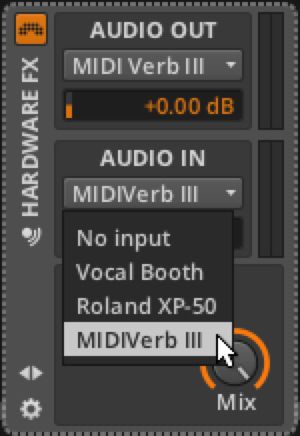
Conclusão
Rotulagem pode parecer muito chato, e realmente não vale o seu tempo, em primeiro lugar. Mas, se você pode reservar o seu tempo para obter algumas entradas e saídas marcadas identificados antes que o guitarrista sessão vem, eu garanto que você estará mais do que satisfeito com a forma como as coisas rápido ir. E, lembre-se, as entradas e saídas múltiplas físicas pode ser usado novamente dentro de entradas e saídas de costume!
Além disso, eu gostaria de dizer que eu estou tão contente que Bitwig tinha esse recurso no, no lançamento. Eu sinto que é um sinal de coisas boas para vir de Bitwig!


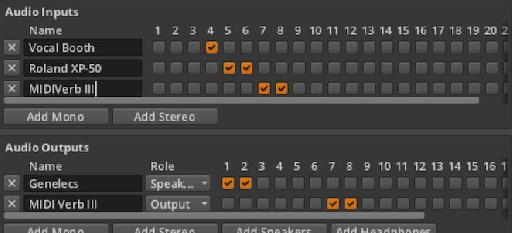

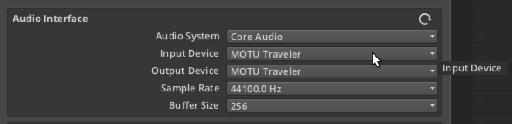




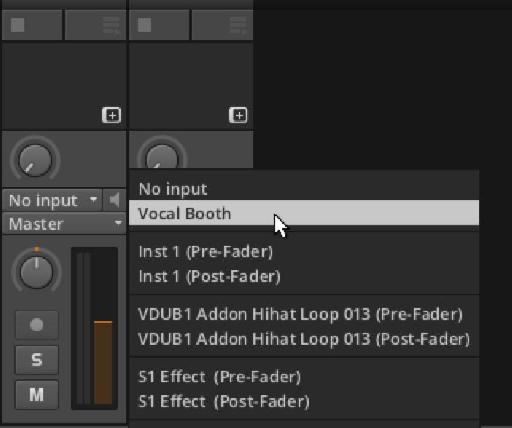
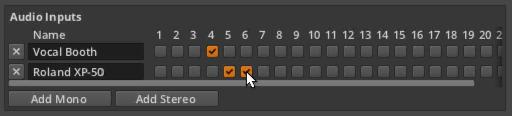
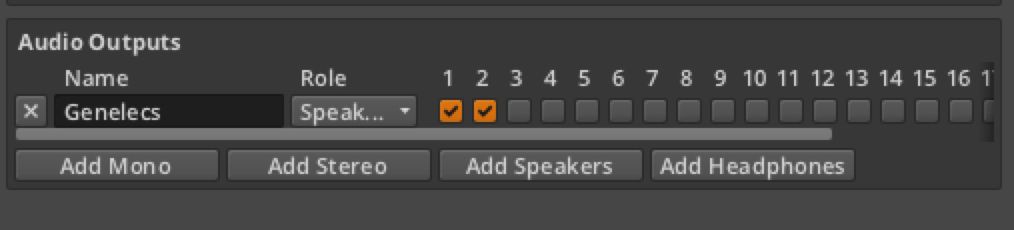
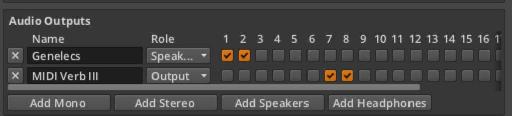
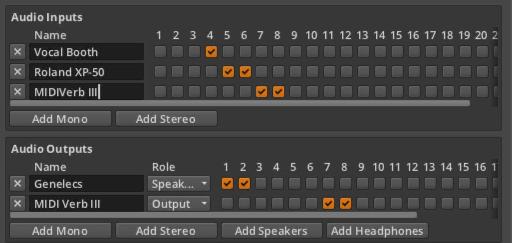
 © 2024 Ask.Audio
A NonLinear Educating Company
© 2024 Ask.Audio
A NonLinear Educating Company
Discussion
Want to join the discussion?
Create an account or login to get started!